كيفية إضافة Authorize.Net إلى WooCommerce (3 طرق!)
نشرت: 2020-10-17يعد تزويد عملائك بمجموعة واسعة من خيارات الدفع أمرًا بالغ الأهمية لتجنب حالات الانسحاب. هذا هو السبب في أن استخدام بوابة الدفع في متجرك أمر لا بد منه. في هذا الدليل ، سنوضح لك كيفية إضافة Authorize.Net إلى WooCommerce .
هل تعلم أن أكثر من 20٪ من العملاء يتخلون عن عرباتهم في صفحة الدفع؟ في معظم الحالات ، لا يثق المستخدمون في الموقع أو لا يقدم موقع الويب طريقة الدفع التي يريدونها. في الوقت الحاضر ، أصبحت المعاملات عبر الإنترنت أكثر شيوعًا ، لذا تزدهر مواقع التجارة الإلكترونية. اعتاد المتسوقون شراء المزيد والمزيد من الأشياء عبر الإنترنت. وفقًا لبحث أجراه بنك الاحتياطي الفيدرالي في أتلانتا ، على سبيل المثال ، يفضل المستهلكون دفع أكبر فواتيرهم عبر الإنترنت. اكتشف نفس البحث أن المستخدمين دفعوا ما يقرب من نصف فواتيرهم عبر بوابات الدفع في عام 2018. مع تزايد عدد المعاملات عبر الإنترنت ، يحتاج مالكو المتاجر إلى بوابة دفع ليست وظيفية وموثوقة فحسب ، بل توفر أيضًا أفضل أمان للمعاملات عبر الإنترنت .
على الرغم من أن PayPal و Stripe هما الأكثر شهرة ، فإن Authorize.Net هي بوابة دفع ممتازة تركز على الشركات الصغيرة والمتوسطة الحجم. لذلك ، سنلقي نظرة اليوم على كيفية إضافة Authorize.Net إلى متجر WooCommerce الخاص بك .
لماذا تضيف Authorize.Net إلى متجر WooCommerce الخاص بك؟
إذا كان لديك نشاط تجاري عبر الإنترنت ، فإن دمج بوابة دفع مع متجر WooCommerce الخاص بك أمر لا بد منه . ستمنح بوابة الدفع الجيدة العملاء التأكيد الذي يحتاجون إليه ، وتسهيل عملية الشراء ، والحفاظ على أمان المعاملات. ومع ذلك ، هناك العديد من الخيارات المتاحة لذلك قد يكون من الصعب اختيار الخيار المناسب لك.
ربما تعرف PayPal و Stripe ، لكن هل سمعت عن Authorize.Net؟ Authorize.Net هي واحدة من أذكى وأشمل بوابات الدفع. تنتمي هذه الشركة إلى Visa Inc وتمكّن الشركات من معالجة أنواع مختلفة من المدفوعات عبر الإنترنت مثل بطاقات الائتمان والخصم و PayPal و Visa Checkout و Apple Pay والمزيد.
بالإضافة إلى ذلك ، يركز برنامج Authorize.Net على المتاجر الصغيرة والمتوسطة ولأنه جزء من شركة Visa Inc ، فإنه يتمتع بواحدة من أكثر آليات الأمان تقدمًا في العالم.
باختصار ، هناك عدة أسباب لإضافة Authorize.Net إلى WooCommerce:
- يمنح المستخدمين المزيد من الخيارات للدفع ويقلل من التخلي عن سلة التسوق
- يوفر منصة آمنة لمعاملات عملائك
- الحماية من الاحتيال لا مثيل لها ، بما في ذلك العديد من الفلاتر الفعالة مثل مرشحات IP وفلاتر السرعة وفلاتر الشحن والمزيد
- لا تخزن إدارة معلومات العملاء (CIM) المعلومات فحسب ، بل تساعد أيضًا في تبسيط الامتثال لمعايير صناعة بطاقات الدفع (PCI DSS)
- يسمح بالدفعات الشهرية المتكررة أو الأقساط بمساعدة ARB (الفواتير المتكررة التلقائية)
- يمكن أن يساعد أيضًا في تحديث بيانات البطاقة داخل ملفات تعريف CIM للعملاء واشتراكات ARB
كيفية إضافة Authorize.Net إلى متجر WooCommerce الخاص بك
في هذا الدليل ، سنوضح لك ثلاث طرق لإضافة Authorize.Net إلى WooCommerce:
- باستخدام بوابة الدفع Authorize.Net ELEX
- مع بوابة دفع Authorize.Net لمكوِّن WooCommerce الإضافي
- مع ملحق Authorize.Net الرسمي لـ WooCommerce
في هذا الدليل ، سنشرح كلتا الطريقتين حتى تتمكن من اختيار الطريقة التي تناسبك.
قبل ان تبدا
بغض النظر عن طريقة التكامل التي تختارها ، ستحتاج إلى حساب Authorize.Net. يمكنك إما إنشاء حساب Sandbox لأغراض الاختبار (لن يكون هناك أي معالجة حقيقية للبطاقة أو مدفوعات فعلية) أو إنشاء حساب عن طريق اختيار خطة مناسبة.
بعد إنشاء حساب ، ستزودك Authorize.Net بمعرف تسجيل دخول API ومفتاح المعاملة. انسخها وضعها في مكان ما في متناول يدك لأنك ستحتاجها لاحقًا.
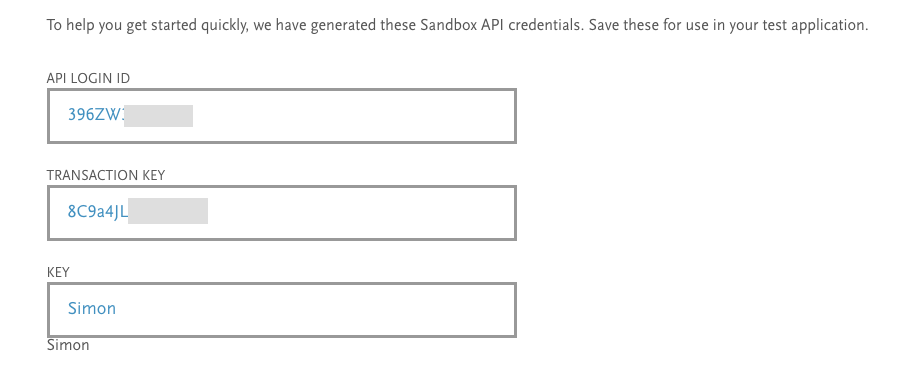
الآن بعد أن أصبح لديك حساب ، دعنا نرى كيفية إضافة Authorize.Net إلى WooCommerce باستخدام المكونات الإضافية لجهات خارجية.
1) دمج Authorize.Net مع WooCommerce باستخدام ELEX Authorize.Net Payment Gateway
ELEX Authorize.Net Payment Gateway هو أفضل مكون إضافي مجاني لهذا المنصب. إلى جانب قبول جميع بطاقات الائتمان والخصم الرئيسية ، يوفر هذا المكون الإضافي أيضًا مرحلة معالجة بطاقات الائتمان آمنة وسهلة وسريعة. والأفضل من ذلك ، أن العملاء لن يضطروا أبدًا إلى مغادرة موقعك أثناء عملية الدفع. لدى ELEX نسخة مجانية وخطط مميزة تبدأ من 79 دولارًا أمريكيًا لموقع واحد.
الآن ، دعنا نرى كيفية إضافة Authorize.Net إلى WooCommerce باستخدام ELEX.
الخطوة 1: قم بتثبيت وتنشيط ELEX
أولاً ، لنقم بتثبيت البرنامج المساعد وتنشيطه. يمكنك العثور على النسخة المجانية على الموقع الرسمي. ما عليك سوى ملء المعلومات المطلوبة وتنزيل المنتج.
بعد ذلك ، انتقل إلى لوحة معلومات WordPress الخاصة بك> المكونات الإضافية> إضافة جديد لتحميل الملف وتنشيطه. بعد ذلك ، انتقل إلى WooCommerce> الإعدادات وسترى خيارات Authorize.Net ضمن علامة التبويب المدفوعات . قم بتنشيط خيارات بطاقة Authorize.Net eCheck and Authorize.Net وحفظ التغييرات.
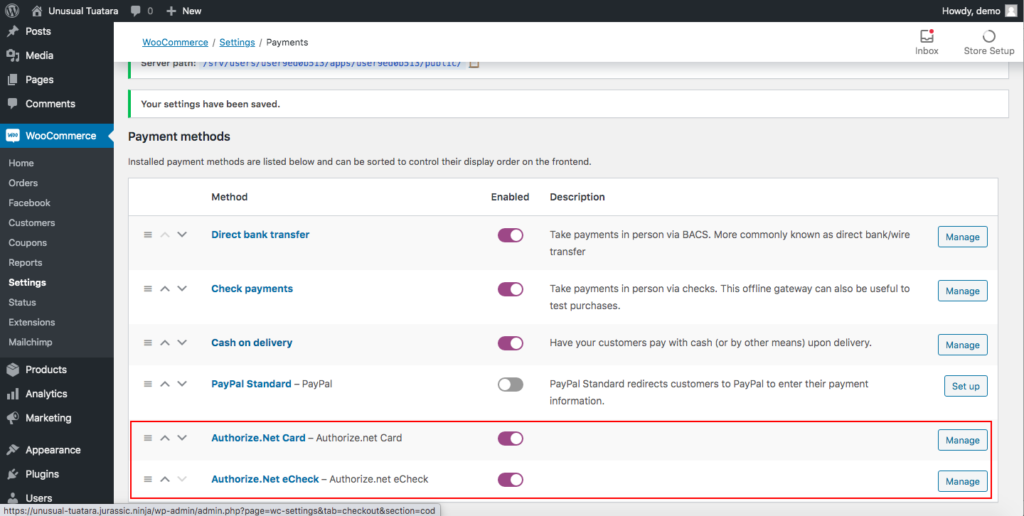
الآن ، دعنا نرى كيفية تخصيص الإعدادات.
الخطوة 2: تكوين بطاقة Authorize.Net
بعد تمكين خدمات Authorize.Net ، حان الوقت لتهيئة بطاقة Authorize.Net. لذلك ، في علامة التبويب المدفوعات ، انقر فوق إدارة بجوار خيار بطاقة Authorize.Net وسترى مربعي اختيار لتمكين بطاقة Authorize.Net و Authorize.Net Overview. لتمكين خيارات الدفع الآمنة في متجرك ، حدد خانة الاختيار الأولى. من ناحية أخرى ، يعد خيار "نظرة عامة" اختياريًا. يتيح لك الحصول على المدفوعات أو استردادها بنقرة واحدة ولكنه متاح فقط للخطط المميزة.
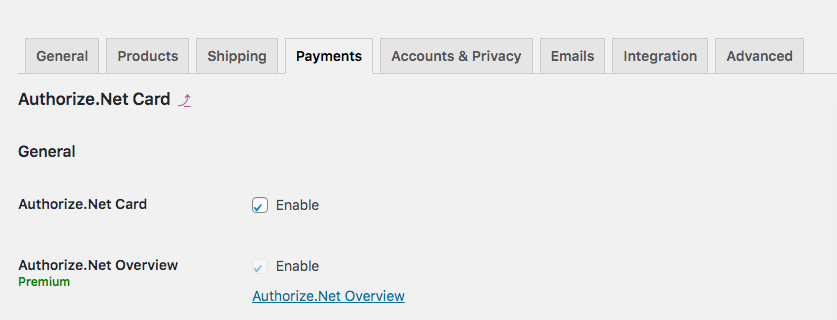
حدد أنواع البطاقات
حان الوقت الآن لاختيار أنواع البطاقات التي تريد قبولها على موقعك. لذلك ، قم بالتمرير لأسفل وحدد أنواع البطاقات التي تريدها في مربع إظهار البطاقات المفضلة . لكل بطاقة تضيفها ، سيضيف Authorize.Net شعارًا ويعرضه على صفحة الخروج. بشكل افتراضي ، يعرض ELEX جميع الخيارات ، لذلك ما عليك سوى حذف تلك التي لا تريد إظهارها.

بعد ذلك ، يجب عليك تسجيل حسابك. لذلك ، انسخ معرف تسجيل الدخول إلى واجهة برمجة التطبيقات ومفتاح المعاملة والصقهما في الحقول المقابلة ضمن قسم المصادقة .
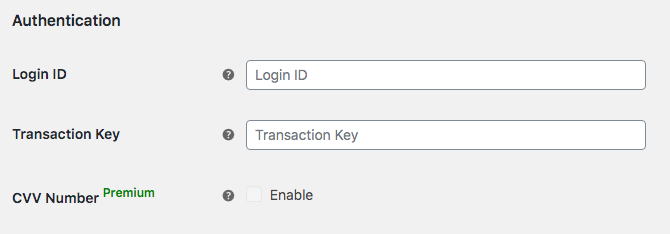
يمكنك تمكين رقم CVV إذا كنت تستخدم الخطط المميزة. هذه هي قيمة التحقق من البطاقة التي يمكنك العثور عليها في بطاقات الائتمان. بالنسبة لأنواع البطاقات المختلفة ، سيكون هيكل الأرقام مختلفًا ، على سبيل المثال ، إما:
- رقم مكون من 3 أرقام في فيزا وماستركارد
- رقم مكون من 4 أرقام على أمريكان إكسبريس
تكوين إعدادات المعاملات
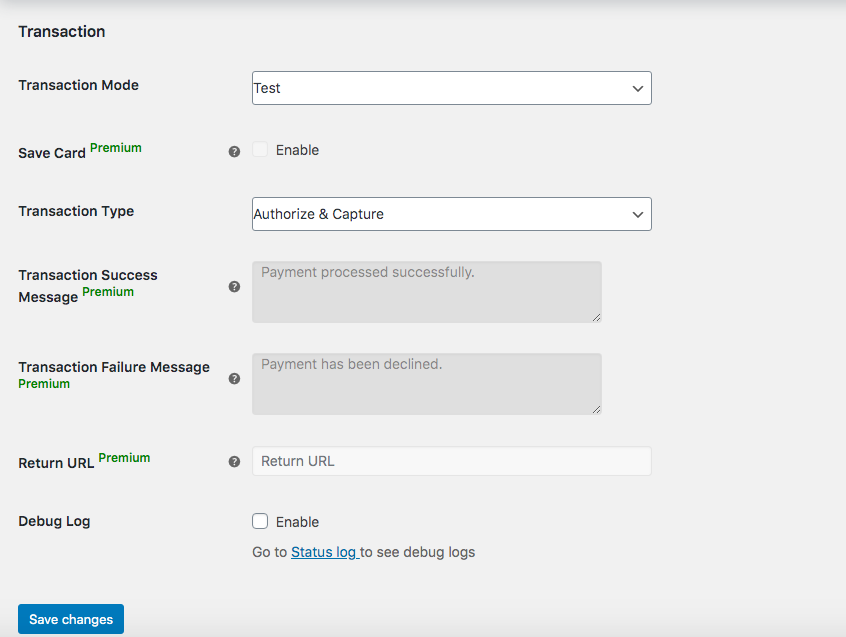
أخيرًا ، حان الوقت لتكوين إعدادات المعاملات. هنا ، يمكنك تمكين ميزة حفظ البطاقة للسماح للعملاء بحفظ ملفات تعريف بطاقات الائتمان الخاصة بهم (متاح فقط للخطط المميزة). بالنسبة لنوع المعاملة ، حدد بين التفويض والتقاط أو التفويض فقط . بينما يتيح الخيار الأول لمالكي المتاجر تلقي الدفع مباشرة بعد قيام المتسوقين بتقديم الطلب ، فإن الخيار الثاني سيتطلب منهم الانتقال إلى صفحة أخرى لالتقاط الدفع بعد تفويض الرسوم. بالإضافة إلى ذلك ، إذا كنت مستخدمًا متميزًا ، فيمكنك تخصيص رسائل نجاح المعاملة وفشلها.
يعد عنوان URL لإعادة التوجيه أيضًا ميزة مميزة تنقل العملاء إلى صفحة نجاح الدفع بدلاً من صفحة الدفع الافتراضية لـ WooCommerce. أخيرًا ، يمكنك أيضًا تحديد سجل التصحيح لتلقي الأخطاء التي يعرضها المكون الإضافي. بمجرد تحديد جميع الخيارات التي تريدها ، اضغط على حفظ التغييرات.

هذا كل شيء ، لقد أضفت Authorize.Net إلى متجر WooCommerce الخاص بك! الآن ، ستبدو خيارات الدفع على صفحة الخروج الخاصة بك كما يلي:
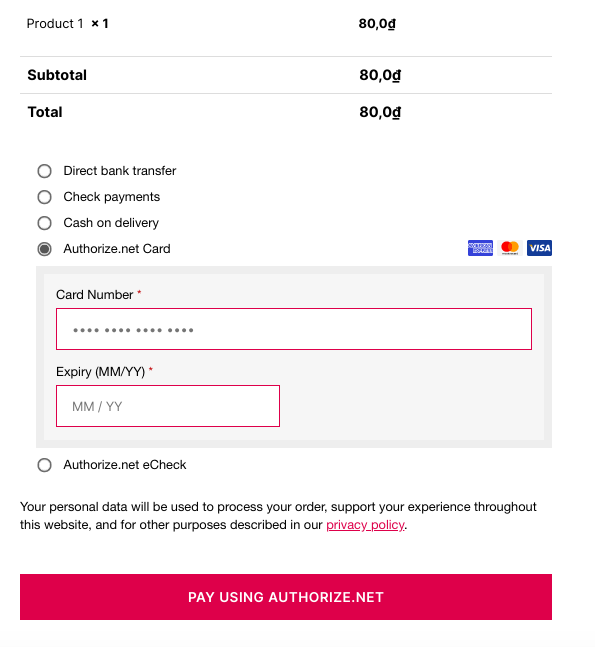
الخطوة 3: تكوين Authorize.Net eCheck (اختياري)
لقد قمت بالفعل بتمكين Authorize.Net على موقعك ولكن هنا ، سنلقي نظرة على بعض خيارات التكوين الإضافية. على سبيل المثال ، إذا كنت ترغب في تنويع خيارات الدفع بشكل أكبر ، فيمكنك السماح لعملائك بالدفع باستخدام حسابات التحقق أو التحقق من الأعمال أو التوفير. بهذه الطريقة ، ستقبل أيضًا مدفوعات eCheck التي توفر لعملائك بدائل أكثر لشراء منتجاتك.
للقيام بذلك ، انتقل إلى WooCommerce> الإعدادات > المدفوعات وقم بتنشيط Authorize.Net eCheck . بعد ذلك ، اضغط على إدارة وستظهر لك واجهة التكوين.
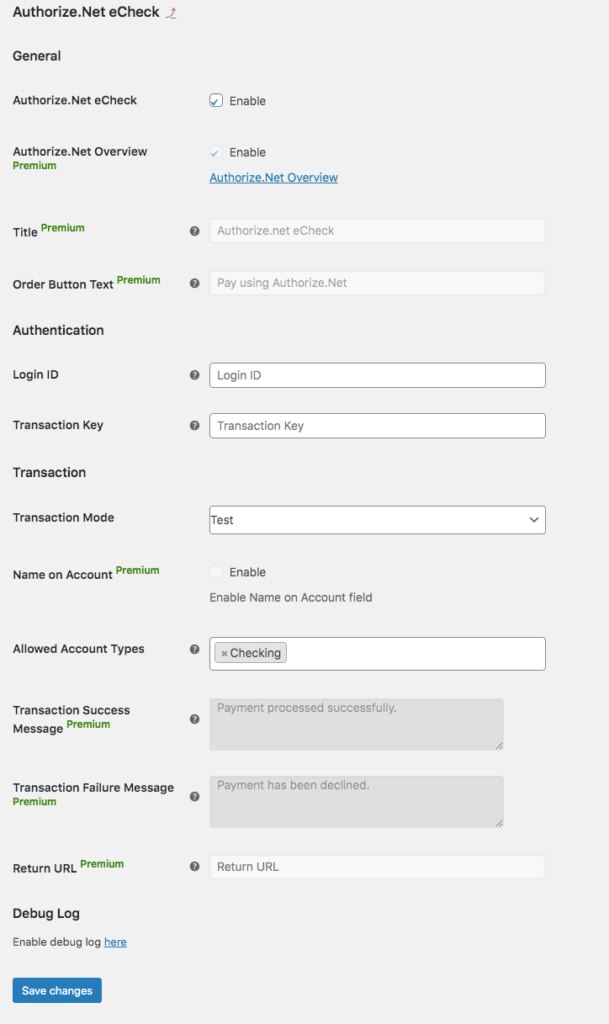
تشبه ميزاته إلى حد كبير ميزات بطاقة Authorize.Net ، لذا يمكنك تخصيصها بناءً على ما رأيناه في الخطوة 2. على سبيل المثال ، ستحتاج إلى إدخال معرف تسجيل الدخول ومفتاح المعاملة المقدمين من قبل Authorize.Net إبدأ إنطلق. ثم قم بالتمرير لأسفل لاختيار أنواع الحسابات. بشكل افتراضي ، يعرض فقط حساب جاري ولكن يمكنك إضافة تدقيق الأعمال والادخار كما هو موضح أدناه.
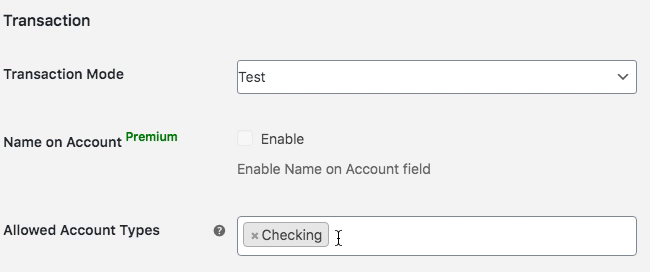
على الرغم من أن eCheck يشبه بطاقة Authorize.Net ، إلا أنه يعرض أيضًا بعض الاختلافات. على سبيل المثال ، يسمح لك نص زر الطلب بتغيير النص الافتراضي الذي سيظهر في صفحة الخروج (ميزة مميزة).
بمجرد الانتهاء من الإعداد ، يمكنك زيارة متجرك لرؤية النتائج في الواجهة الأمامية. إذا قمت بتمكين أنواع الحسابات الثلاثة ، فسيبدو مثل هذا في صفحة الخروج.
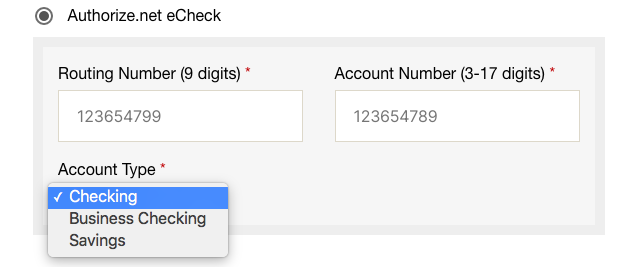
إلى جانب دمج بوابات الدفع ، تقدم ELEX العديد من الوظائف الأخرى أيضًا. نوصيك بإلقاء نظرة على القائمة الكاملة للميزات لتحقيق أقصى استفادة منها.
2) أضف Authorize.Net إلى WooCommerce باستخدام بوابة دفع Authorize.Net بواسطة PledgedPlugin
هناك طريقة أخرى لدمج Authorize.Net مع WooCommerce وهي استخدام Authorize.Net Payment Gateway لمكوِّن WooCommerce الإضافي بواسطة PledgedPlugin. هذه أداة كاملة لقبول بطاقات الائتمان من جميع أنحاء العالم على موقعك. في هذا القسم ، سنوضح لك كيفية استخدام الإصدار المجاني. كما أن لديها خطط احترافية ومؤسساتية مع العديد من الميزات التي تبدأ من 79.99 دولارًا أمريكيًا لموقع واحد.
دعنا نلقي نظرة على كيفية إضافة Authorize.Net إلى متجر WooCommerce الخاص بك باستخدام هذا المكون الإضافي خطوة بخطوة.
الخطوة 1: التثبيت والتفعيل
أولاً ، دعنا نثبت وننشط Authorize.Net Payment Gateway لـ WooCommerce. في لوحة معلومات WordPress الخاصة بك ، انتقل إلى الإضافات> إضافة جديد واكتب الاسم. سترى ذلك الحق في النتيجة الأولى. انقر فوق التثبيت الآن ثم تنشيط . بعد ذلك ، سترى رسالة تشير إلى أنك بحاجة إلى ضبط مفاتيحك.
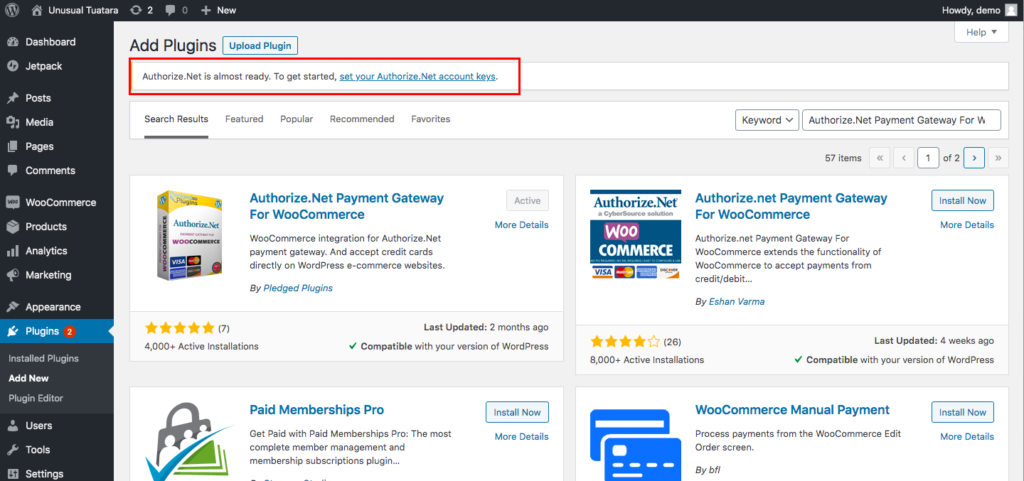
الخطوة 2: إعداد برنامج Authorize.Net
لإعداد حساب Authorize.Net الخاص بك ، انقر فوق الارتباط الموجود في الرسالة. إلى جانب معرف تسجيل الدخول ومفتاح المعاملة اللذين نسختهما في الخطوة قبل أن تبدأ ، سيُطلب منك أيضًا مفتاح العميل العام . للحصول على هذا ، انتقل إلى حساب Authorize.Net> الحساب> إعدادات الأمان> إدارة مفتاح العميل العام .
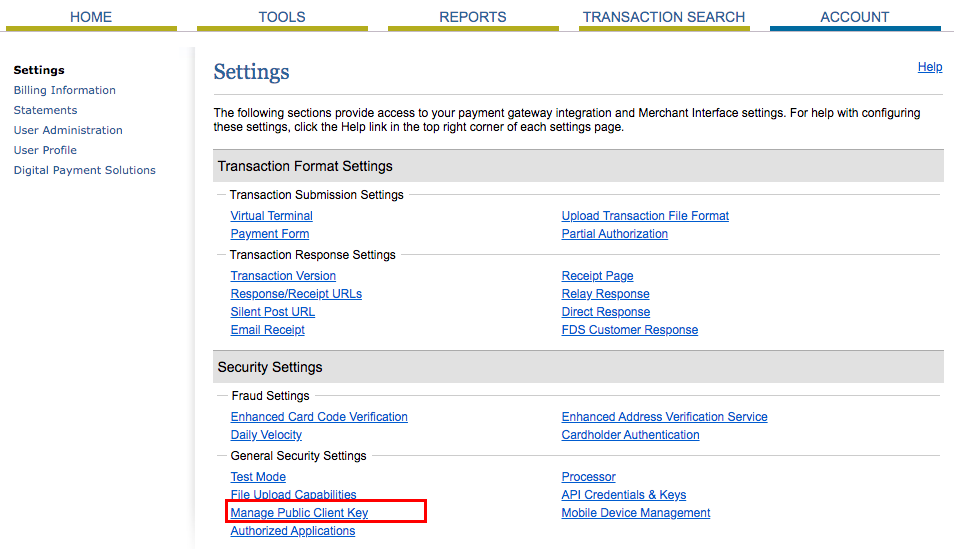
هناك ، ستحصل على مفتاح عميل عام. بعد نسخه ، حان الوقت لإعداد Authorize.Net في متجرك. لذا ، ارجع إلى صفحة إعدادات البرنامج المساعد في لوحة معلومات WordPress الخاصة بك والصق العناصر الثلاثة: معرف تسجيل الدخول ومفتاح المعاملة ومفتاح العميل العام .
تأكد من تمكين Authorize.Net لعرض خيارات التخصيص. على غرار المكون الإضافي ELEX ، يمكنك أيضًا تخصيص أنواع البطاقات التي تقبلها ، واختيار التقاط الرسوم على الفور ، وإرسال إيصالات العملاء من Authorize.Net ، والمزيد. بعد تحديد جميع الخيارات التي تريدها ، احفظ التغييرات.
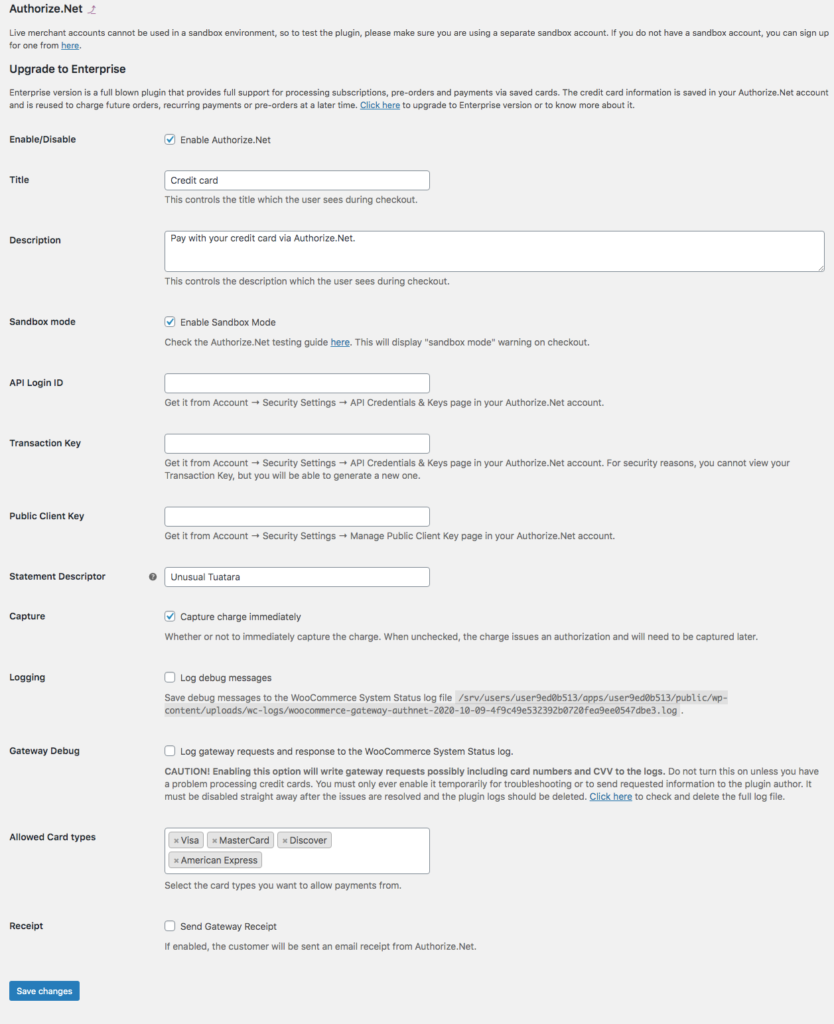
بعد الانتهاء من الإعداد ، ارجع إلى متجرك لمشاهدة النتائج.
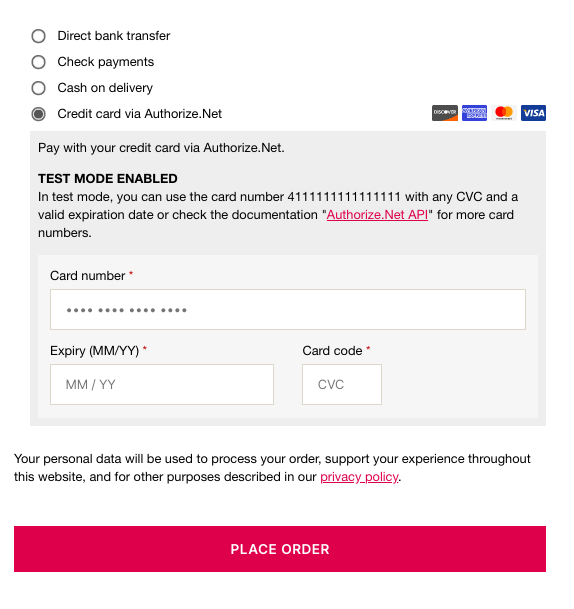
3) استخدم البرنامج المساعد Authorize.Net بواسطة WooCommerce الرسمي
أخيرًا ، هناك خيار آخر لإضافة بوابة دفع Authorize.Net إلى WooCommerce وهو استخدام امتداد WooCommerce الرسمي. يعد برنامج Authorize.Net by WooCommerce خيارًا ممتازًا لقبول بطاقات الائتمان والشيكات الإلكترونية بأمان وسهولة. كما أنه من السهل جدًا إعداده وسيزودك بميزات مذهلة مثل:
- إبقاء العملاء على موقعك خلال العملية برمتها
- عملية استرداد الأموال تلقائيًا داخل WooCommerce
- يقبل جميع بطاقات الائتمان والخصم والشيكات الإلكترونية الرئيسية
- يلتقط المدفوعات تلقائيًا عندما يتم وضع علامة على حالة الطلب على أنها "مدفوعة"
- رسائل تأكيد قابلة للتخصيص
- الدعم الكامل لمكونات WooCommerce الإضافية مثل الاشتراكات والطلبات المسبقة و Accept.js
- يسمح للعملاء بحفظ طرق الدفع
يعد Authorize.Net by WooCommerce مكونًا إضافيًا متميزًا يكلف 79 دولارًا أمريكيًا سنويًا.
كيفية التحقق مما إذا كان Authorize.Net يعمل؟
يعد أي من هذه الخيارات الثلاثة طرقًا رائعة لدمج Authorize.Net مع متجرك. بغض النظر عن المكون الإضافي الذي تستخدمه ، من الجيد دائمًا التأكد من أن Authorize.Net يعمل. للقيام بذلك ، تقوم بإنشاء منتج يتكلف 1 أو 2 دولارًا أمريكيًا ثم تمر عبر عملية الدفع باستخدام نافذة التصفح المتخفي . إذا كان لديك في صفحة الدفع خيار الدفع ببطاقات الائتمان عبر Authorize.Net ، فكل شيء يعمل بشكل صحيح. إذا لم يكن كذلك ، امسح ذاكرة التخزين المؤقت وحاول مرة أخرى.
أخيرًا ، إذا لم ينجح الأمر بعد ذلك ، فتحقق من كل خطوة في البرنامج التعليمي للتأكد من أنك لم تتخط أيًا منها.
استنتاج
بشكل عام ، تتمتع معظم متاجر التجارة الإلكترونية في الوقت الحاضر بجماهير دولية ، لذا فإن تقديم العديد من الخيارات المختلفة للعملاء أمر لا بد منه. بصرف النظر عن مجموعة الخيارات المتنوعة ، يقدر المستخدمون الأمان عندما يتعلق الأمر بالمدفوعات. لذلك ، يعد برنامج Authorize.Net اختيارًا ممتازًا. إلى جانب PayPal و Stripe ، تعد Authorize.Net واحدة من أكبر بوابات الدفع التي تركز على الشركات الصغيرة والمتوسطة الحجم.
في هذا الدليل ، تعلمت كيفية إضافة Authorize.Net إلى متجر WooCommerce باستخدام ثلاثة مكونات إضافية مختلفة. كل واحد منهم سوف ينجز المهمة بشكل فعال. ولكن أيهما أفضل لمتجرك؟ إذا كنت قد بدأت للتو نشاطًا تجاريًا عبر الإنترنت أو كان لديك متجر صغير ، فإن ELEX Authorize.Net Payment Gateway و Authorize.Net Payment Gateway هي خيارات ممتازة. كلاهما لهما خيارات مجانية ومن السهل جدًا إعدادهما. من ناحية أخرى ، إذا كان لديك متجر كبير على الإنترنت وتريد المزيد من الميزات المتقدمة ، فإن الامتداد الرسمي لـ Authorize.Net by WooCommerce أو الإصدار المتميز من ELEX هي أفضل رهاناتك.
إذا كان لديك أي أسئلة ، فيرجى إخبارنا بذلك. سنكون سعداء لتقديم يد المساعدة لك. أخيرًا ، إذا كنت تريد التعمق في عملية تسجيل الخروج من WooCommerce وتحسينها ، فقم بإلقاء نظرة على دليلنا الكامل لتحسين عملية الدفع.
